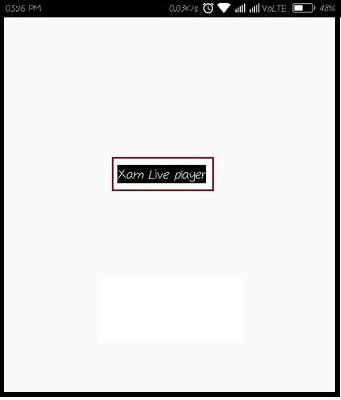Xamarin Live Player используется для внесения изменений в приложение в реальном времени и отражения этих изменений на устройстве без использования эмулятора или кабеля для развертывания. В этой статье демонстрируется, как создать Xamarin Live Player с помощью Visual Studio update 15.4 и Android.
Требования к системе
- Windows 10 любой версии (загрузить);
- Visual Studio 2017 версии 15.4 (загрузить);
- Приложение Xamarin Live Player для Android.
Xamarin Live Player
Xamarin Live Player использует единственное беспроводное соединение для развертывания приложения и является самым быстрым способом развертывания по сравнению с эмулятором или кабелем.
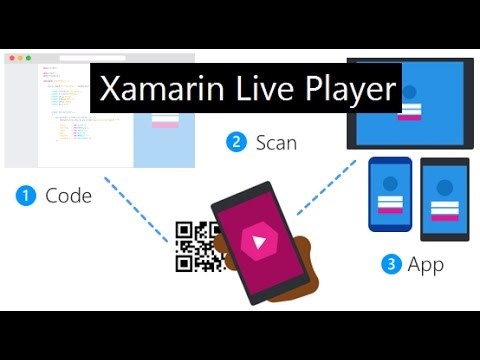
Для работы необходимо загрузить или обновить Visual Studio. Он поддерживает только VS 15.4 с текущим обновлением 4.
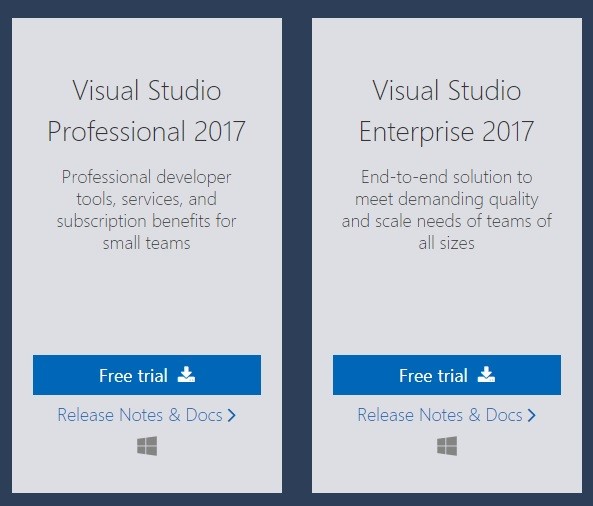
Начало работы с Xamarin live player
Шаг 1. Откройте Visual studio 2017. Перейдите в Новый проект >> Установленные >> Visual C# >> Кросс-платформа >> Кросс-платформа (Xamarin).
Дайте проекту имя и местоположение.
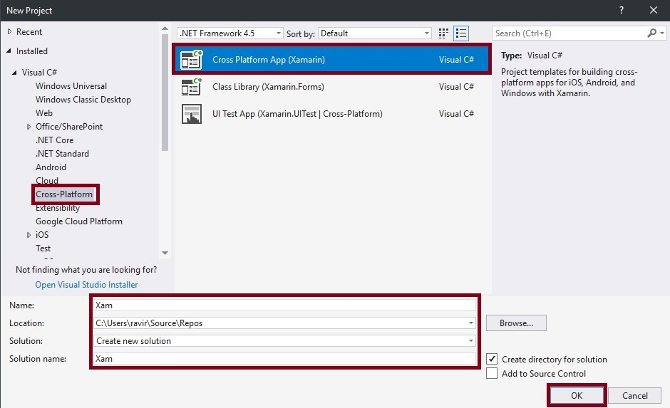
Шаг 2. Далее перейдите в Проводник решений >> Имя проекта >> MainPage. Появится код XAML. Просто замените его на следующий код.
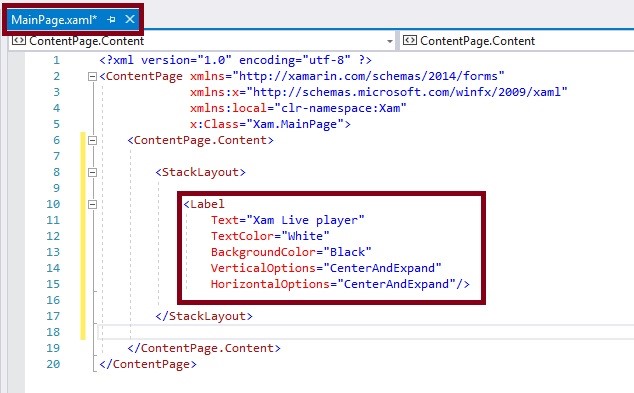
<?xml version="1.0" encoding="utf-8" ?> <ContentPage xmlns="http://xamarin.com/schemas/2014/forms" xmlns:x="http://schemas.microsoft.com/winfx/2009/xaml" xmlns:local="clr-namespace:Xam" x:Class="Xam.MainPage"> <ContentPage.Content> <StackLayout> <Label Text="Xam Live player" TextColor="White" BackgroundColor="Black" VerticalOptions="CenterAndExpand" HorizontalOptions="CenterAndExpand"/> </StackLayout> </ContentPage.Content> </ContentPage>
Шаг 3. Далее перейдите в меню Инструменты >> Параметры. Откроется новое диалоговое окно.
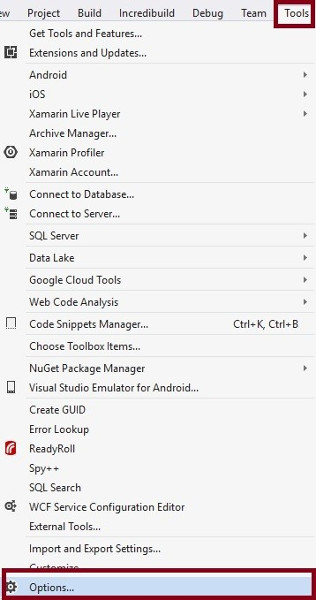
Нажмите Options >> Xamarin >> Other. Появится Xamarin Live Player (Preview). Установите флажок Xamarin Live Player, чтобы включить его.
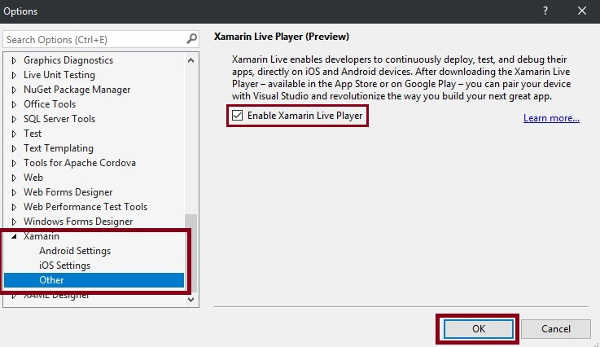
Шаг 4. Зайдите в свой мобильный телефон и установите приложение (Xamarin Live Player). Затем откройте приложение и нажмите «Pair Live Player».
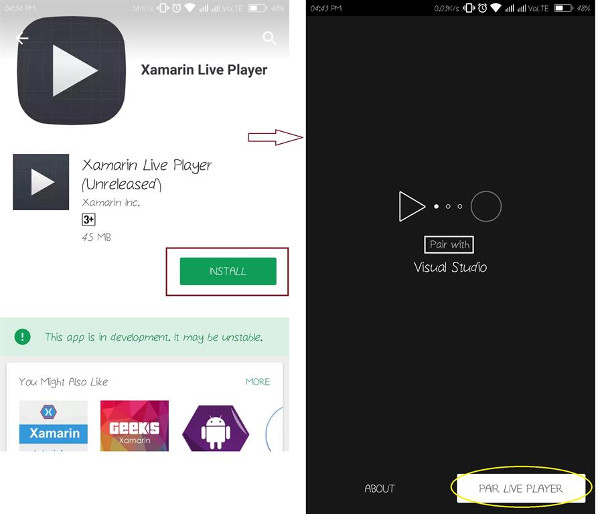
Шаг 5. Далее отсканируйте QR-код Visual Studio Xamarin Live Player или введите код вручную в VS. На примере выбран ручной ввод кода.
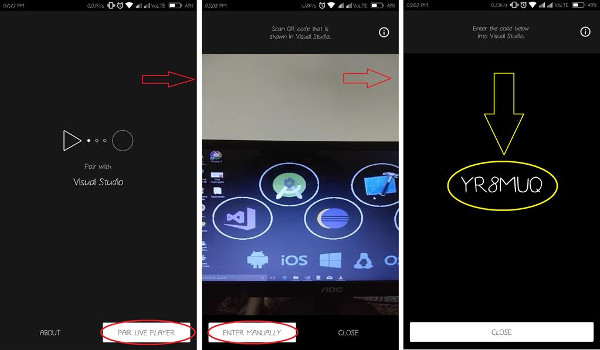
Шаг 6. Далее перейдите в Visual Studio и разверните приложение с помощью среды Live Player.
Выберите Live Player, затем нажмите (F5 или Live Player).
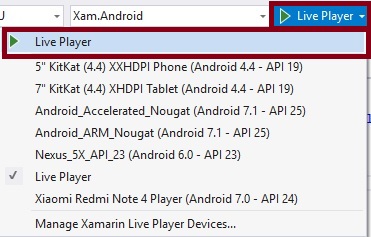
Шаг 7. Далее отсканируйте QR-код или введите код. Поскольку был выбран ручной код, необходимо ввести код сопряжения от VS Live Player (YR8MUQ) Connect. Устройство успешно подключено.
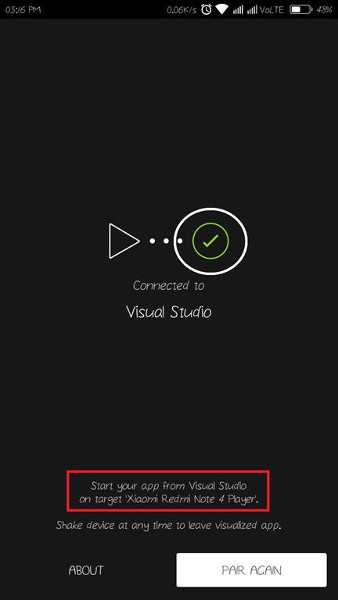
Наконец, запустите приложение, чтобы увидеть работающий Xamarin Live Player.